Apabila menyelam ke dalam permainan AAA premium seperti *Call of Duty *, pemain mengharapkan grafik dan prestasi terkemuka. Walau bagaimanapun, jika anda mendapati * Call of Duty: Black Ops 6 * untuk kelihatan kasar dan kabur, yang boleh menghalang rendaman anda dan membuat sasaran yang mencabar, jangan bimbang -kami mendapat perbaikan untuk anda.
Jadual Kandungan
Mengapa Black Ops 6 kelihatan kasar & kabur? Jawapan untuk mematikan kabur dalam Call of Duty: Black Ops 6 Bagaimana untuk mengurangkan bijirin dan meningkatkan kejelasan dalam ops hitam 6 Bagaimana untuk meningkatkan butiran dan tekstur imej hitam 6
Mengapa Black Ops 6 kelihatan kasar & kabur? Dijawab
Jika Black Ops 6 nampaknya kasar dan kabur pada sistem anda, walaupun selepas anda tweak tetapan perkakasan anda untuk memastikan konsol atau PC anda mengeluarkan pada resolusi tertinggi paparan anda boleh mengendalikan, ia mungkin disebabkan oleh tetapan dalam permainan tertentu. Tetapan ini, yang terdapat dalam menu grafik di bawah tab paparan, kualiti, dan paparan, mungkin telah ditetapkan semula ke nilai lalai kerana kemas kini baru -baru ini. Tab Kualiti, khususnya, menganjurkan tetapan penting yang anda perlukan untuk menyesuaikan diri dengan meningkatkan kualiti visual Black Ops 6 .
Cara mematikan kabur dalam Call of Duty: Black Ops 6
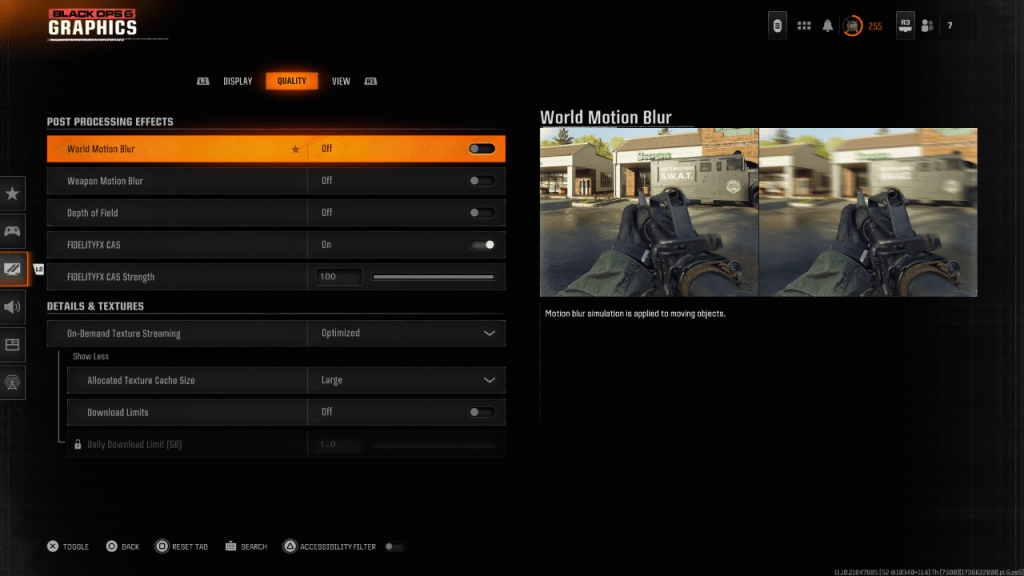 Untuk rasa yang lebih sinematik, permainan seperti Black Ops 6 sering menggunakan gerakan kabur dan kedalaman medan untuk meniru kesan kamera dunia nyata. Walaupun ini dapat meningkatkan pengalaman naratif dalam permainan tertentu, mereka dapat memperkenalkan kabur yang tidak diingini dalam permainan kompetitif yang pantas seperti Call of Duty , menjadikannya lebih sukar untuk mengunci sasaran.
Untuk rasa yang lebih sinematik, permainan seperti Black Ops 6 sering menggunakan gerakan kabur dan kedalaman medan untuk meniru kesan kamera dunia nyata. Walaupun ini dapat meningkatkan pengalaman naratif dalam permainan tertentu, mereka dapat memperkenalkan kabur yang tidak diingini dalam permainan kompetitif yang pantas seperti Call of Duty , menjadikannya lebih sukar untuk mengunci sasaran.
Untuk menghapuskan kabur ini, ikuti langkah -langkah ini:
- Navigasi ke tetapan grafik, beralih ke tab Kualiti, dan cari bahagian Kesan Pemprosesan Pos.
- Hidupkan gerakan dunia kabur.
- Hidupkan gerakan senjata kabur ke luar.
- Hidupkan kedalaman lapangan ke mati.
Cara Mengurangkan Gandum dan Meningkatkan Kejelasan dalam Ops Hitam 6
Walaupun selepas melumpuhkan kabur, anda mungkin masih melihat beberapa kebijaksanaan. Ini mungkin disebabkan oleh tetapan gamma dan kecerahan yang tidak betul. Kepala ke tab paparan dalam tetapan grafik Black Ops 6 , klik pada gamma/kecerahan, dan laraskan slider sehingga logo Call of Duty di tengah -tengah skrin hanya dapat dilihat. Satu tetapan sekitar 50 sering berfungsi dengan baik, walaupun anda mungkin perlu menyempurnakan berdasarkan paparan anda.
Seterusnya, dalam tab Kualiti, pastikan FidelityFX CAS diaktifkan. Ini mengaktifkan Teknologi Pengasah Adaptif Kontras AMD Fidelityfx, yang meningkatkan ketajaman visual permainan. Walaupun tetapan lalai adalah 50/100, cranking sehingga 100 dapat memberikan imej yang lebih baik jika diperlukan. Sekiranya kualiti imej masih tidak sampai ke tahap, streaming tekstur atas permintaan mungkin menjadi penyebabnya.
Cara Meningkatkan Butiran dan Tekstur Imej Black Ops 6
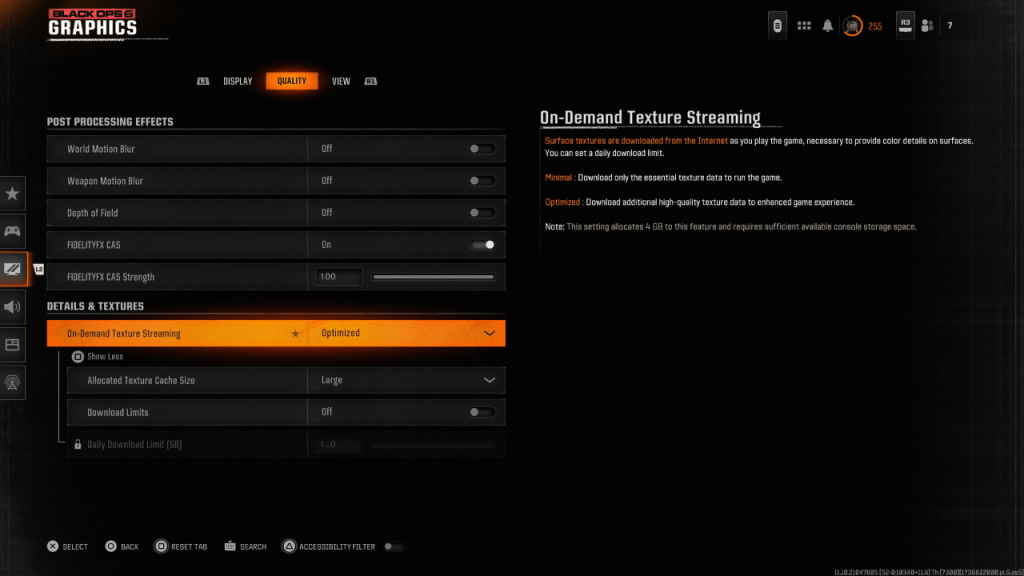 Untuk menguruskan saiz fail besar permainan Call of Duty Modern, Black Ops 6 menggunakan streaming tekstur atas permintaan, memuat turun tekstur secara on-the-fly daripada menyimpannya secara tempatan. Walaupun ini menjimatkan ruang, ia boleh menjejaskan kualiti imej.
Untuk menguruskan saiz fail besar permainan Call of Duty Modern, Black Ops 6 menggunakan streaming tekstur atas permintaan, memuat turun tekstur secara on-the-fly daripada menyimpannya secara tempatan. Walaupun ini menjimatkan ruang, ia boleh menjejaskan kualiti imej.
Untuk mengoptimumkan ini, pergi ke tetapan Butiran & Tekstur di bawah tab Kualiti. Tetapkan streaming tekstur atas permintaan untuk dioptimumkan untuk memastikan anda mendapat tekstur berkualiti tinggi yang mungkin. Klik "Tunjukkan Lebih Banyak" dan laraskan saiz cache tekstur yang diperuntukkan kepada Besar. Ini akan menggunakan lebih banyak storan tetapi membolehkan lebih banyak tekstur dimuat secara serentak. Jika pelan internet anda membenarkan, tukar had muat turun ke OFF untuk memastikan Black Ops 6 boleh memuat turun semua tekstur resolusi tinggi yang diperlukan untuk mempamerkan grafiknya dengan sebaik-baiknya.
Dengan mengikuti langkah -langkah ini, anda akan meningkatkan kualiti visual Call of Duty: Black Ops 6 , menjadikannya kelihatan kurang kasar dan kabur dan meningkatkan pengalaman permainan keseluruhan anda.
 Rumah
Rumah  Navigasi
Navigasi






 Artikel terkini
Artikel terkini









 Permainan Terkini
Permainan Terkini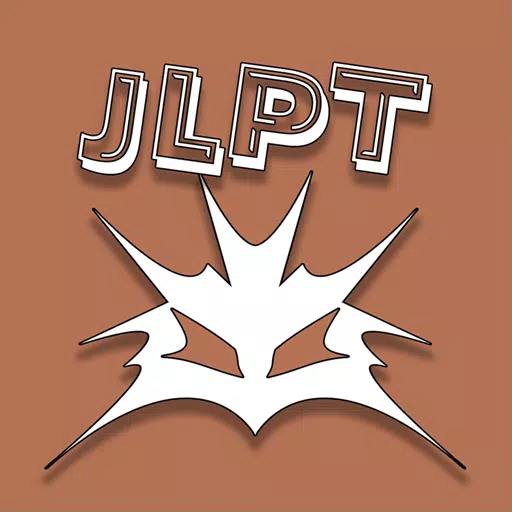
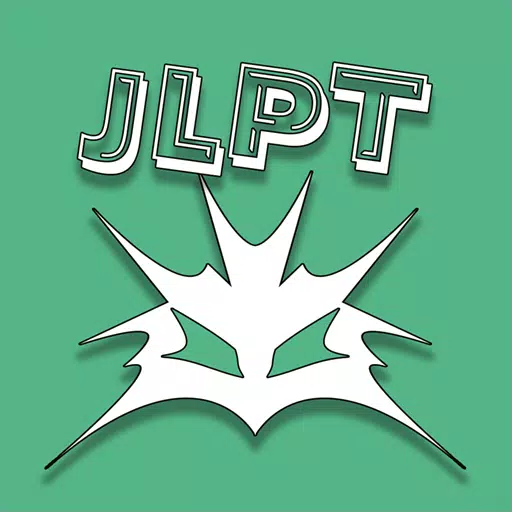



![Chubby Story [v1.4.2] (Localizations)](https://imgs.xddxz.com/uploads/85/1719638042667f981a5e9f8.jpg)







